Bạn muốn có một màn hình khóa chất, thú vị và không giống ai trên iPhone như nhiều bạn khác. Tuy nhiên, thử nhiều cách để cài đặt chữ trên màn hình khóa iPhone những vẫn không thành công. Vậy hay làm theo hướng dẫn dưới đây của Điện Thoại Giá Kho, chắc chắn bạn sẽ thành công.
Bạn đang đọc: Cách cài đặt chữ trên màn hình khóa iPhone cực độc đáo
Cách thay đổi màn hình chính, màn hình khóa iPhone
Với những tín đồ “ nhà Táo” thì bạn đã quá rõ về các tính năng của iPhone. Nhưng đối với nhưng với ai lần đầu sở hữu cho mình một con thì sẽ khá bỡ ngỡ với các tính năng của điện thoại này.
Vậy nên, bạn chưa rõ cách thay đổi ảnh đại diện màn hình chính hay màn hình khóa iPhone thì xem ngay hướng dẫn dưới đây.
- Bước 1: Mở điện thoại iPhone lên, chọn vào mục “ Cài đặt” biểu tượng hình răng cưa trên màn hình chính.
- Bước 2: Sau khi mục Cài đặt được mở ra, bạn kéo xuống phía dưới và chọn vào mục “ Hình nền”
- Bước 3: Chọn vào “ Thêm hình nền mới”
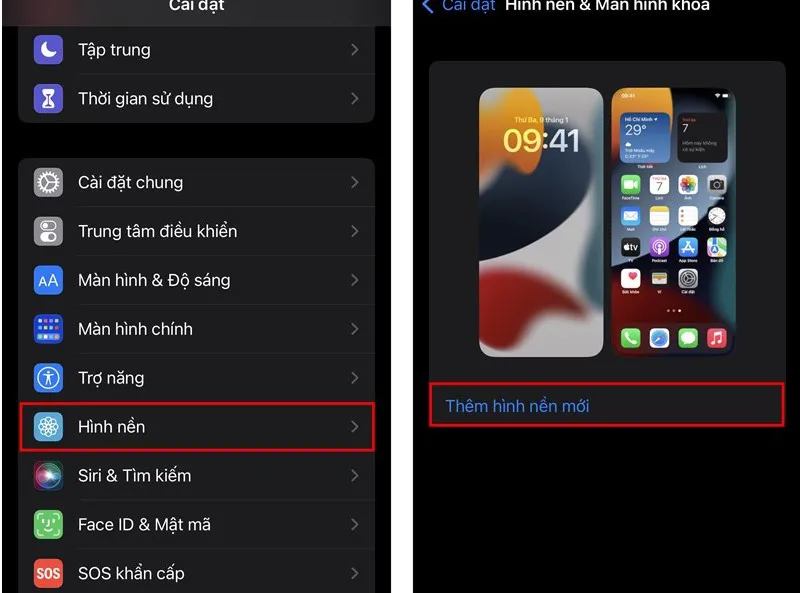
- Bước 4: Sau đó bạn chọn hình nền muốn cài đặt, chọn vào “ Tất cả” để lựa ảnh muốn thay đổi làm hình nền và ấn “ Xong” để hoàn tất.
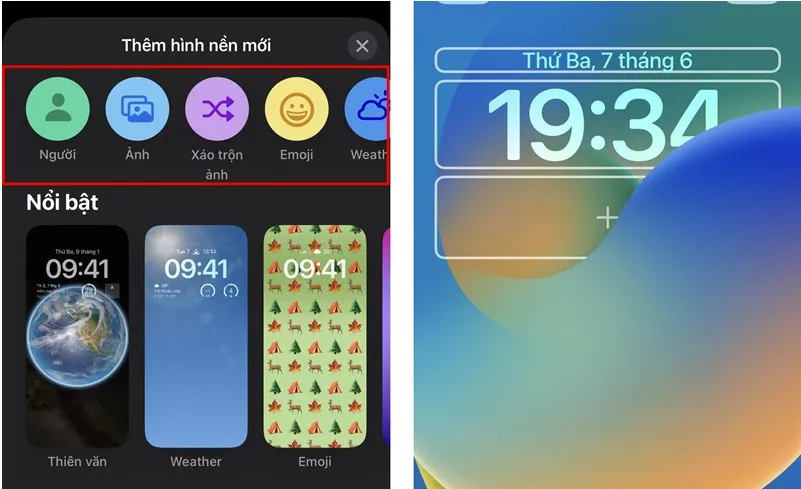
Lưu ý, bạn có thể thay đổi màn hình chính với màn hình khóa khác nhau, không nhất thiết 2 màn hình đều là 1 ảnh duy nhất.
⇒ Đặt trước iphone 15 plus 256gb ngay hôm nay – Nhận ưu đãi hấp dẫn.
Cách cài đặt chữ trên màn hình khóa iPhone nhanh nhất
Xu hướng nhiều bạn trẻ hiện nay sử dụng màn hình khóa điện thoại iPhone bằng cách thêm chữ, các đoạn text khá nhiều. Nếu bạn cũng đang mong muốn có một màn hình khóa thật chất, ấn tượng và mang tính nhân diện cao có thể thử làm theo các bước hướng dẫn dưới đây.
Bước 1: Tải và cài đặt ứng dụng Widgetsmith về điện thoại iPhone .
Bước 2: Sau khi đã hoàn tất tải về điện thoại, bạn mở ứng dụng và thực hiện theo thao tác sau:
- Tại giao diện chính của app, chọn vào “ Lock Screen” .
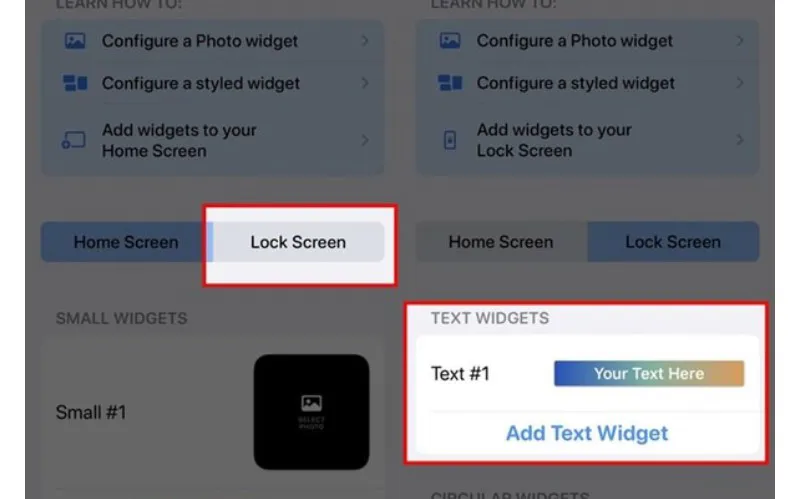
- Sau đó chọn vào “Text Widgets”.
- Tiếp đó, nhấn vào “Add Text Widgets” để thêm 1 Widget chữ cho màn hình iPhone của bạn.
Bước 3: Tại màn hình, bạn sẽ thấy mục “ Text”, chọn vào đó, tiếp đến sẽ có ô nhập chữ hiển thị. Mọi người nhập chữ màn mình muốn cài đặt trên màn hình khóa iphone. Ấn vào “Save” để lưu text lại.
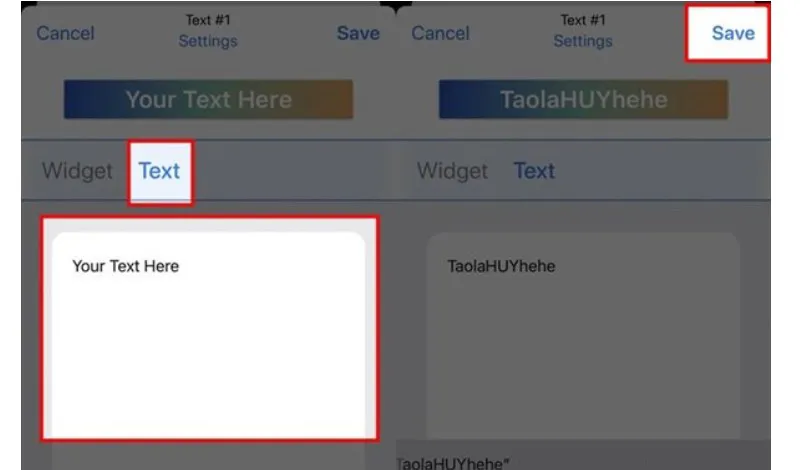
Bước 4: Trở lại màn hình khóa iPhone, bạn mở giao diện chỉnh sửa lên.
Ấn chọn vào mục “Widget thời gian” trên màn hình để chọn Widget thay thế.
Bước 5: Bạn kéo vuốt màn hình lên phía trên để tìm đến mục “Widgetsmith”. Chọn vào đó, ngay lập tức trên màn hình sẽ xuất hiện đoạn chữ bạn đã thay đổi trước đó trên nền màn hình khóa.
Tìm hiểu thêm: Bật mí cách sửa điện thoại Samsung bị vô nước, hiệu quả ngay tức thì
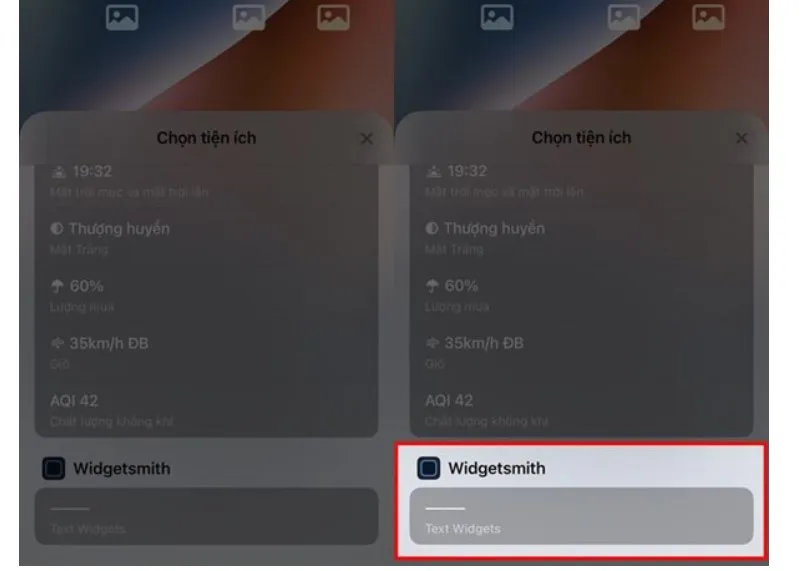
Tính năng này cũng khá thú vị, tuy nhiên bạn cũng có thể chọn cách chỉnh sửa cho mình 1 bức ảnh thật thú vị, có ý nghĩa gì đó cũng là cách để có được màn hình khóa ấn tượng.
Ngoài ra bạn có thể chọn các tính năng hình nền có sẵn của iPhone để làm sinh động thêm các lựa chọn của mình như: Xáo trộn ảnh, biểu tượng…
Cách thay đổi phông chữ, kiểu chữ trên màn hình khóa iPhone
Ngoài việc thiết kế một màn hình khóa ấn tượng thông qua ứng dụng bên thứ 3, bạn cũng có thể tận dụng các tính năng được iPhone cấp sẵn để có chữ khác biệt hơn. Bạn có thể thay đổi font chữ, màu chữ và kiểu chữ hiển thị trên màn hình khóa, thậm chí là cách thức đồng hồ hiển thị trên màn hình.
Thực hiện theo các bước hướng dẫn sau đây:
Bước 1: Bạn vào mục ” Cài đặt” và chọn vào ” Cài đặt chung”.
Bước 2: Kéo xuống dưới, tìm và chọn Phông chữ. Màn hình ngay sau đó sẽ hiển thị thông báo các phông chữ sẵn có. Nếu máy bạn đã có sẵn, chọn phông chữ muốn thay đổi và ấn ” Xong” là hoàn thành.
Nếu như điện thoại iphone của bạn không có phông chữ nào, thì sẽ có dòng lệnh đi đến ” App Store” thì mọi người nhấp vào chọn.
Bước 3: Tìm kiếm tên ứng dụng ” Font” như hình dưới. Thực hiện tải app về điện thoại của mình.
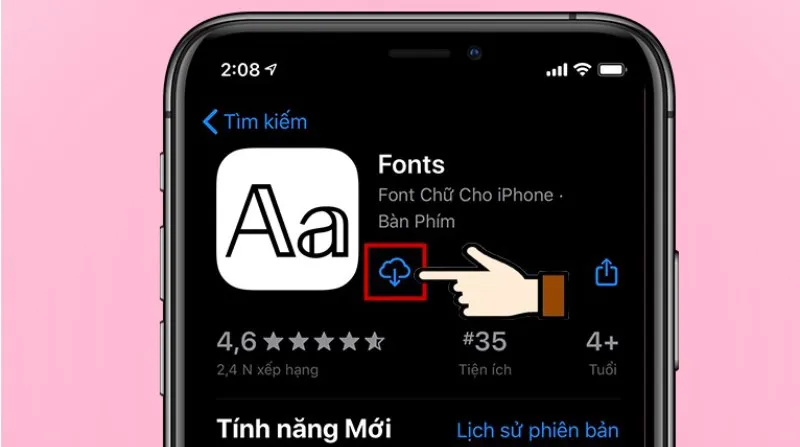
Bước 4: Sau khi tải ứng dụng về điện thoại, bạn cần cấp quyền truy cấp cho ứng dụng.
+ Vào mục ” Cài đặt” và chọn ” Cài đặt chung”
+ Chọn vào” Bàn phím” và chọn vào ” Font” và gạt nút ” Cho phép truy cập đầy đủ” lên màu xanh. Và ấn chọn ” Cho phép”.
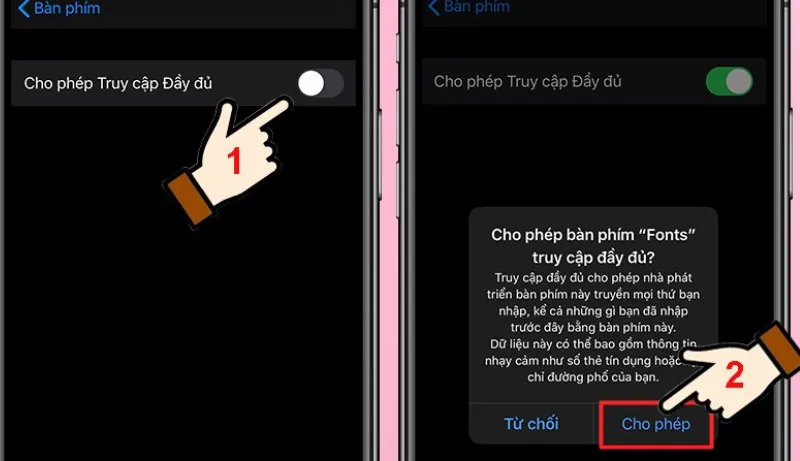
Bước 5: Sau đó khi bạn sử dụng iPhone để nhắn tin, để thao tác trên các ứng dụng Mạng xã hội sẽ có thể thay đổi được font chữ. Hoặc khi thêm chữ vào màn hình khóa, cũng có thể thay đổi font chữ dễ dàng.
+ Tại bàn phím thao tác, bạn sẽ thấy hình ảnh quả cầu, ấn vào đó sẽ có hiển thị nhiều kiểu chữ và font chữ khác nhau để mọi người chọn.
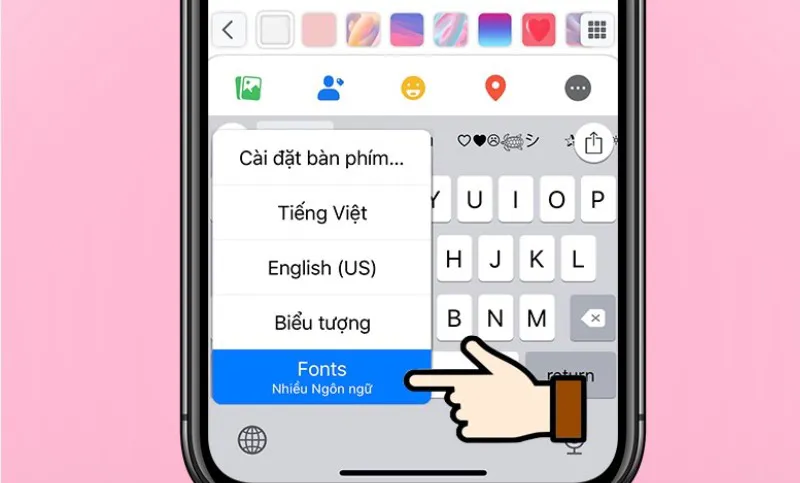
>>>>>Xem thêm: Cách chỉnh màu màn hình máy tính về mặc định trên Win 7, 10, 11 hiệu quả
⇒ Sở hữu iphone 15 pro 128gb – Chiếc điện thoại thông minh đẳng cấp nhất hiện nay.
Tại sao không cài đặt chữ trên màn hình khóa iPhone được?
Đối với việc cài đặt chữ trên màn hình khóa iPhone ban đầu nhìn có vẻ dễ dàng, ai cũng có thể thực hiện được. Nhưng rất nhiều bạn, thực hiện nhiều lần những không thể nào được, dưới đây là một vài lý do:
- Bạn chưa cập nhật hệ điều hành iPhone mới: Có nghĩa chỉ có hệ điều hành iPhone mới nhất mới có tính năng cho phép chỉnh sửa màn hình khóa. Nếu điện thoại bạn đã cũ không cập nhật thì tính năng này không có, dù bạn có tải app cũng không thể thực hiện.
- Ứng dụng bên thứ 3 bị lỗi: Cụ thể hơn thì ứng dụng Widgetsmith bị lỗi, việc thao tác cài đặt chữ trên màn hình khóa iPhone không thể nào thực hiện được. => Bạn có thể chọn cách xóa và tải lại thêm một lần nữa.
- iPhone của bạn đã hết dụng lượng bộ nhớ: Khi hết dung lượng bộ nhớ, các thay đổi trên điện thoại sẽ rất khó, đặc biệt những thao tác cần lưu trữ dữ liệu.
Hy vọng với những bước hướng dẫn cài đặt chữ trên màn hình khóa iPhone trên đây sẽ giúp bạn tạo cho mình những chiếc màn hình khóa ấn tượng và đậm chất riêng của mình. Cách thay đổi màn hình khóa bằng cách thêm chữ chỉ áp dụng đối với những dòng iPhone đời mới, đối với iPhone đời cũ rất khó thao tác nên mọi người lưu ý.
Đọc thêm:
- Bật mí cách khắc phục iPhone không kết nối được WiFi hiệu quả
- iPhone nào pin trâu nhất năm 2024, sử dụng lâu bền lâu chai pin
- Nguyên nhân iPhone không nhận sạc, cách khắc phục hiệu quả nhất
- Bật mí cách gỡ iPhone bị vô hiệu hóa thành công hiệu quả nhất 2024
